在Excel中设置自动套用格式的步骤如下:使用条件格式、创建表格、使用样式。 其中,最常用且强大的方法是使用条件格式。通过条件格式,可以根据单元格内容自动改变其格式,帮助用户更直观地分析数据。
一、使用条件格式
条件格式是Excel中一个非常强大的功能,它允许用户根据单元格中的内容自动更改其显示格式。以下是使用条件格式的具体步骤:
1. 打开Excel并选择需要应用条件格式的单元格
在Excel中,首先打开你的工作簿,然后选择你希望应用条件格式的单元格范围。例如,如果你希望对A列的所有数值应用条件格式,那么选择A列所有单元格。
2. 打开条件格式菜单
在Excel的“开始”选项卡中,找到“条件格式”按钮。点击这个按钮,会打开一个下拉菜单,显示不同的条件格式选项。
3. 选择条件格式规则
在条件格式菜单中,你可以选择不同的规则来应用格式。例如,你可以选择“突出显示单元格规则”,然后选择“大于”,然后输入一个值。这样,所有大于该值的单元格都会自动应用你指定的格式。
4. 自定义格式
在选择了一个条件格式规则后,你可以自定义格式。例如,你可以选择更改单元格的填充颜色、字体颜色、字体样式等。点击“格式”按钮,然后在弹出的对话框中进行设置。
5. 应用条件格式
完成所有设置后,点击“确定”按钮,条件格式将自动应用到你选择的单元格范围。你会发现,根据你设置的条件,单元格的格式会自动更改。
二、创建表格
将数据转换为表格是另一种可以自动应用格式的方法。Excel中的表格功能不仅可以帮助你组织数据,还可以自动应用格式,使你的数据更易于阅读和分析。
1. 选择数据范围
首先,选择你希望转换为表格的数据范围。确保你选择了包含标题的行。
2. 创建表格
在Excel的“插入”选项卡中,找到“表格”按钮。点击这个按钮,会弹出一个对话框,询问你是否希望将数据转换为表格。确保选择了“表包含标题”选项,然后点击“确定”。
3. 自定义表格样式
Excel会自动应用默认的表格样式,但你可以根据需要进行更改。在“设计”选项卡中,你会看到各种表格样式选项。你可以选择一个预设样式,或者自定义表格的颜色、边框、字体等。
三、使用样式
Excel中预设了多种样式,可以帮助你快速应用一致的格式。以下是使用样式的具体步骤:
1. 选择单元格范围
首先,选择你希望应用样式的单元格范围。
2. 打开样式菜单
在Excel的“开始”选项卡中,找到“样式”区域。点击“单元格样式”按钮,会打开一个下拉菜单,显示不同的样式选项。
3. 选择并应用样式
在样式菜单中,你可以选择一个预设样式。例如,你可以选择“标题1”、“标题2”等样式。点击你希望应用的样式,Excel会自动将该样式应用到你选择的单元格范围。
4. 自定义样式
如果预设样式不能满足你的需求,你可以创建自定义样式。在样式菜单中,选择“新建单元格样式”,然后在弹出的对话框中进行设置。完成设置后,点击“确定”,你的自定义样式将被保存并应用。
通过上述方法,你可以在Excel中设置自动套用格式,使你的数据更易于阅读和分析。这不仅可以提高你的工作效率,还可以帮助你更好地展示数据。
相关问答FAQs:
Q1: 如何在Excel中自动套用格式?A1: 在Excel中自动套用格式,可以通过以下步骤实现:选择要应用格式的单元格或单元格范围,然后点击“开始”选项卡上的“条件格式”按钮,在下拉菜单中选择适当的格式选项,例如颜色比例尺、数据条或图标集,然后根据需要进行进一步的设置和调整。
Q2: 怎样根据条件在Excel中自动套用格式?A2: 要根据条件在Excel中自动套用格式,可以使用条件格式功能。选择要应用格式的单元格或单元格范围,然后在“开始”选项卡上点击“条件格式”按钮,选择“新建规则”,然后根据需要选择适当的条件类型和格式设置,例如基于数值、文本或日期等条件进行格式设置。
Q3: 如何在Excel中设置自动套用格式的规则?A3: 在Excel中设置自动套用格式的规则,可以按照以下步骤进行:选择要应用格式的单元格或单元格范围,然后点击“开始”选项卡上的“条件格式”按钮,选择“新建规则”,在规则类型中选择适当的条件类型,例如“单元格值”、“数据条”或“文本长度”,然后根据需要进行进一步的设置和调整,例如设置条件、格式和预览效果。
文章包含AI辅助创作,作者:Edit2,如若转载,请注明出处:https://docs.pingcode.com/baike/4769852